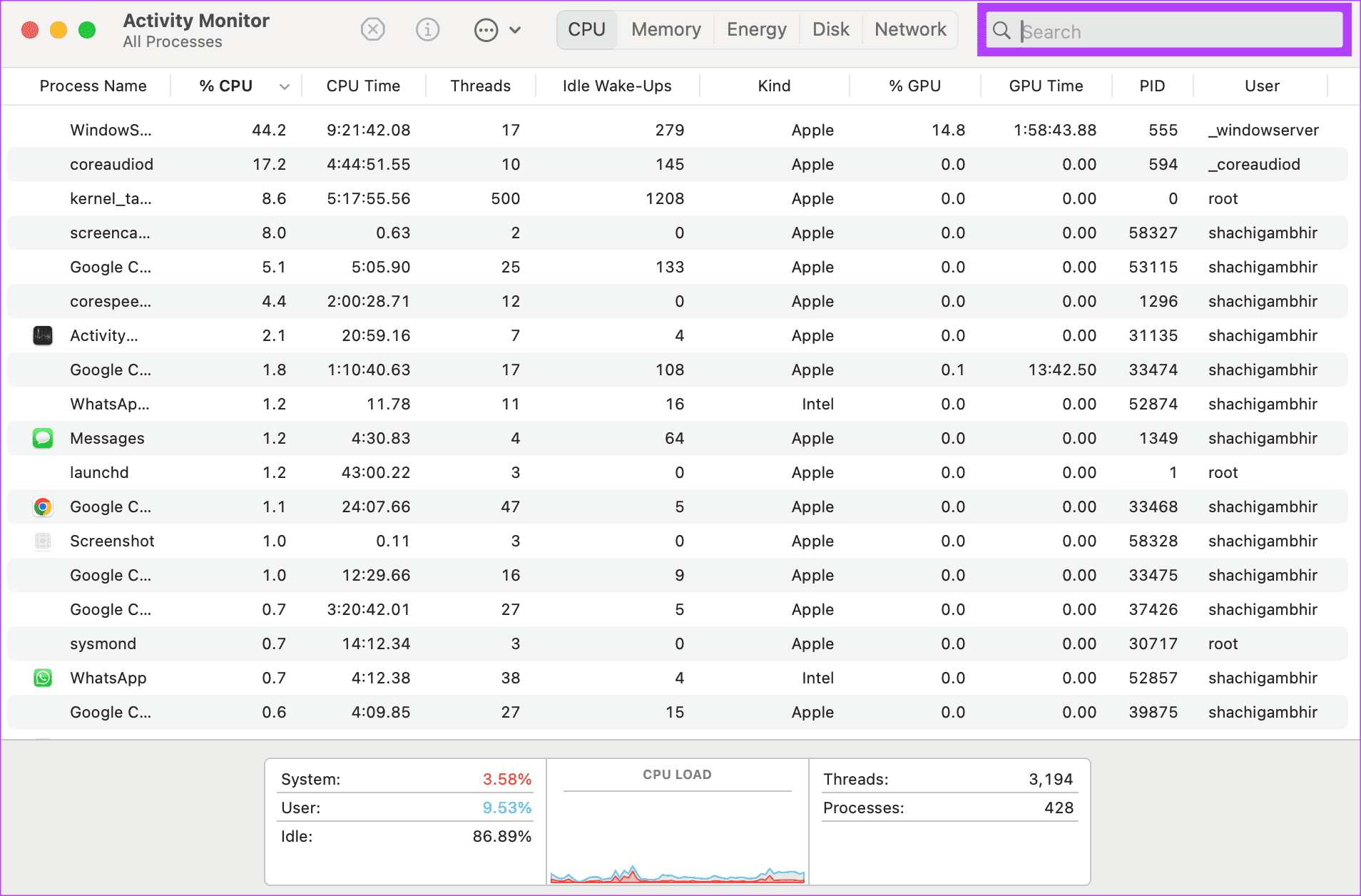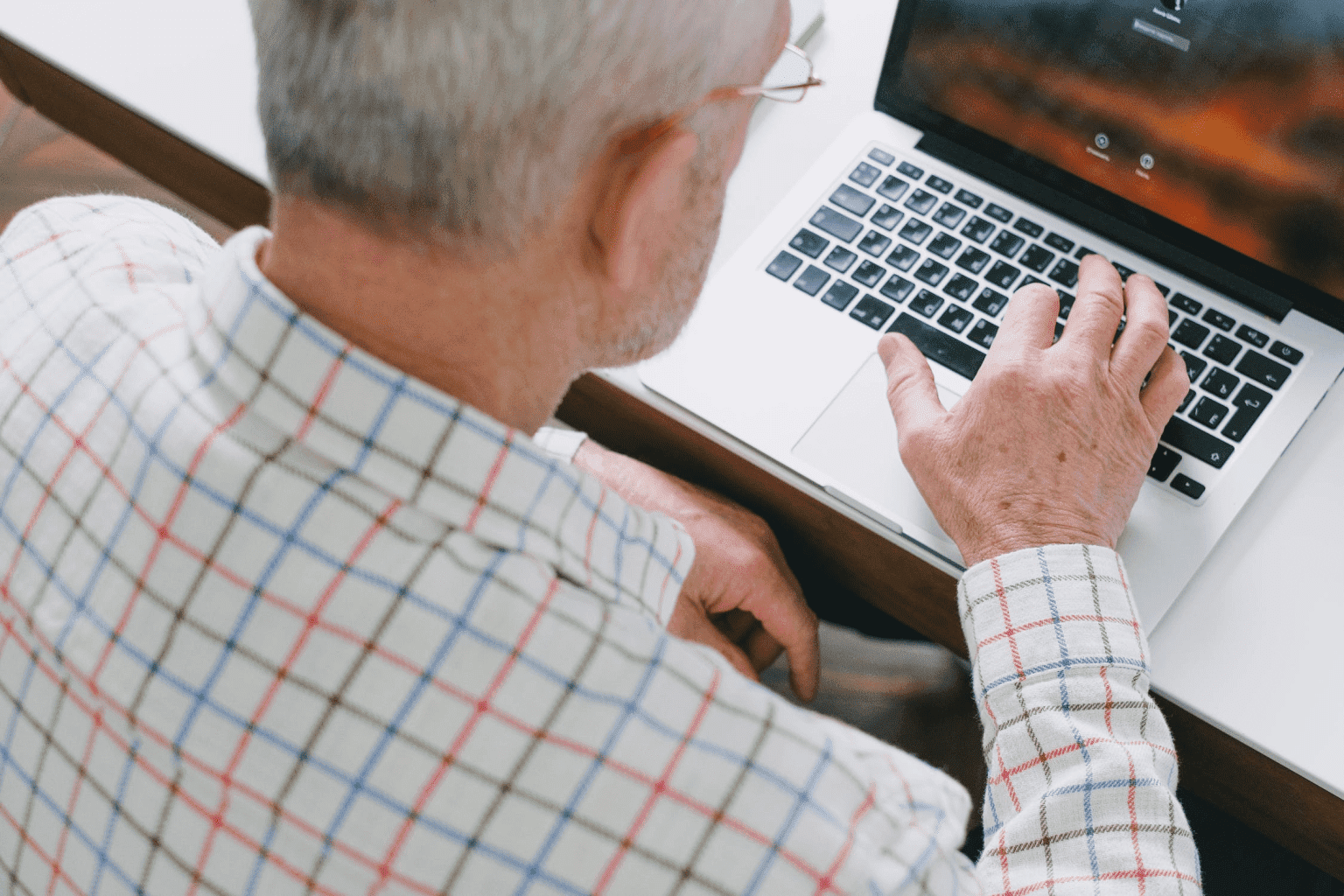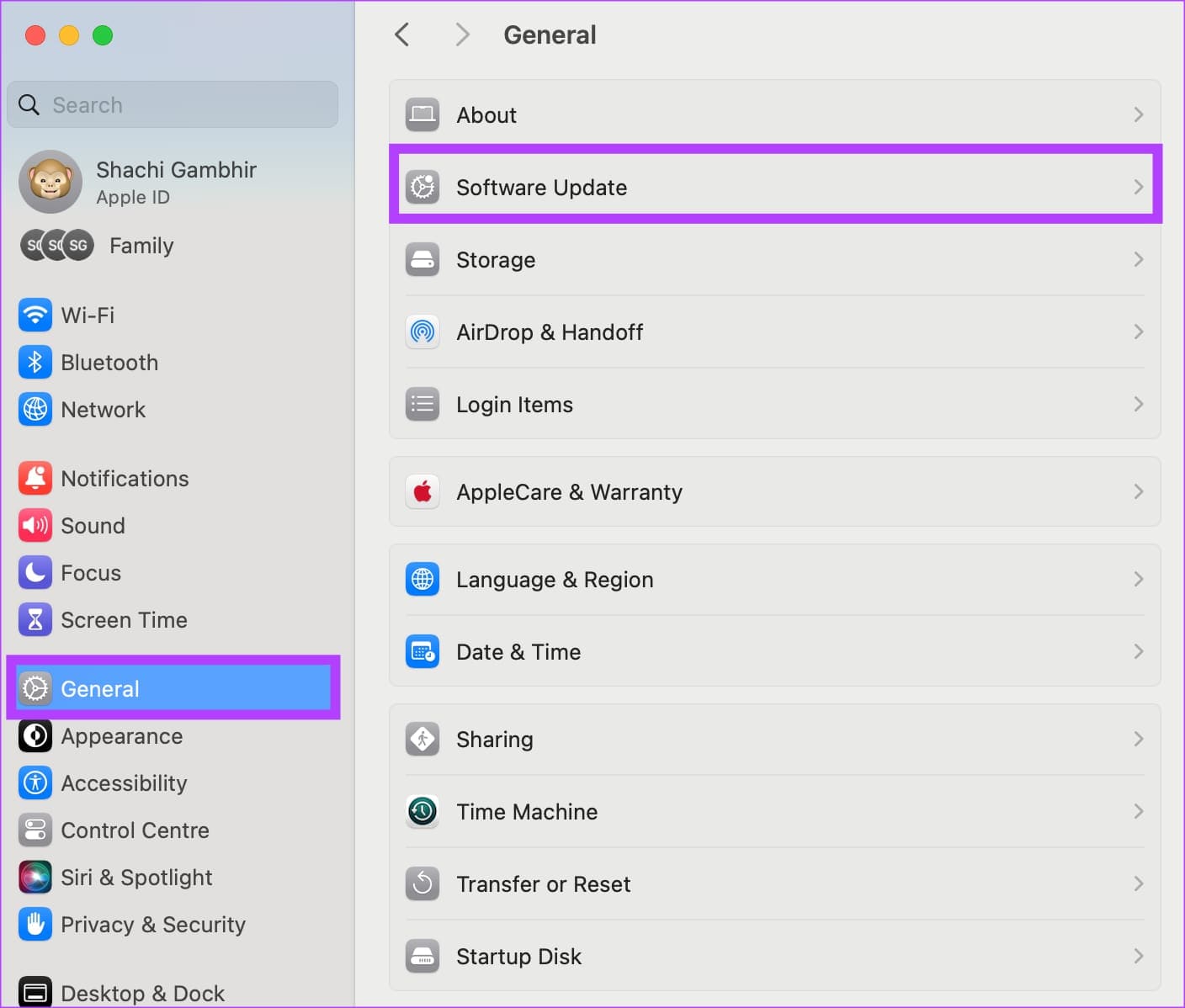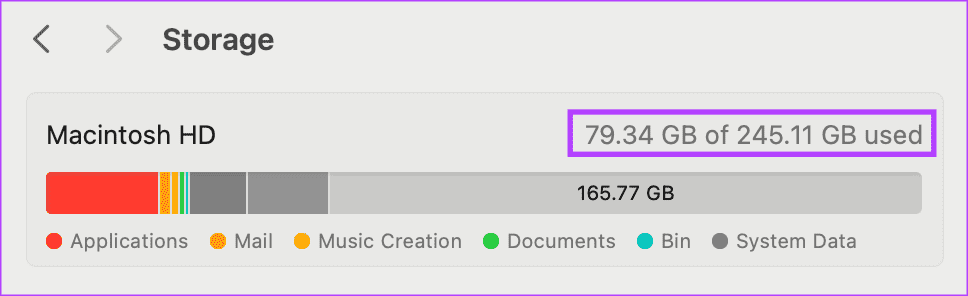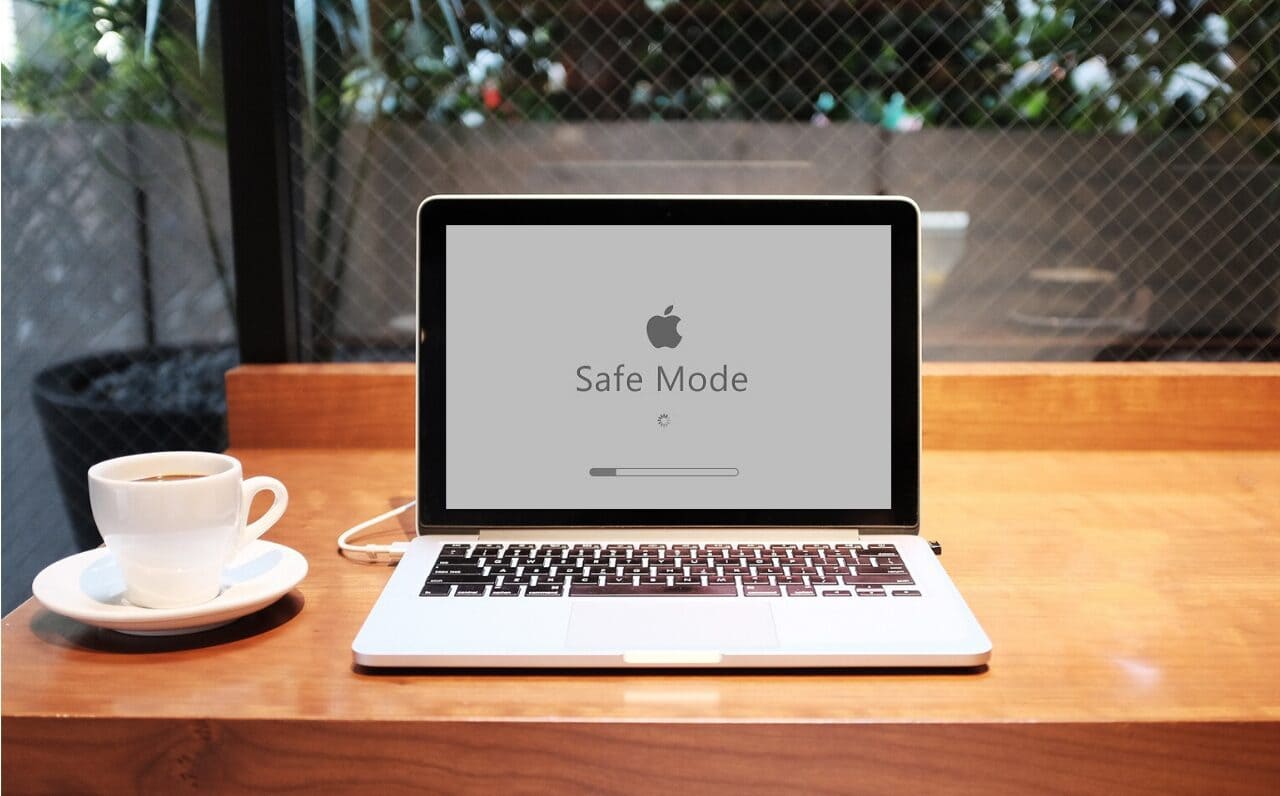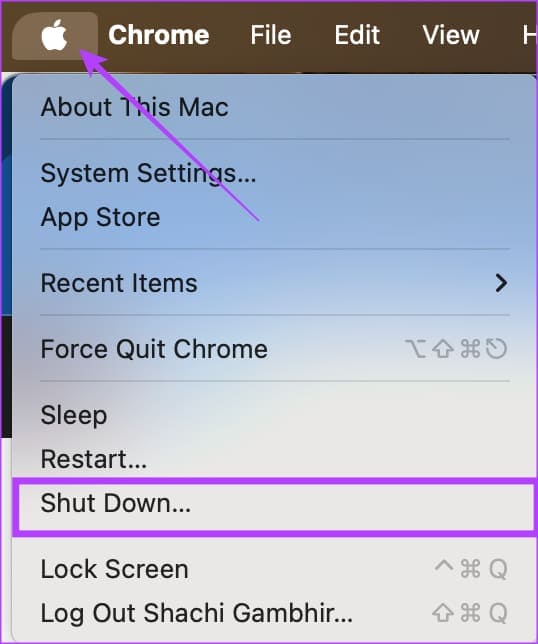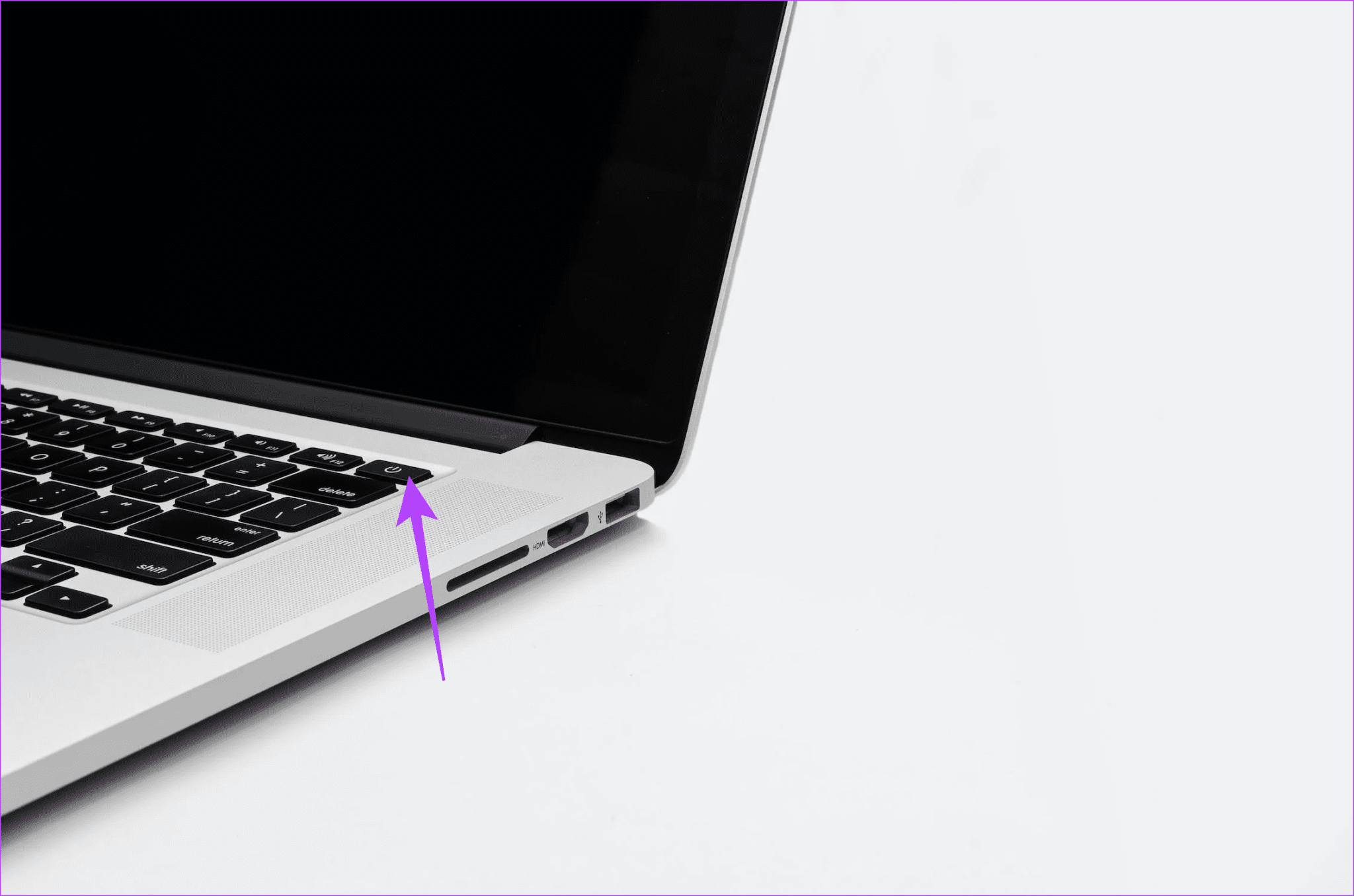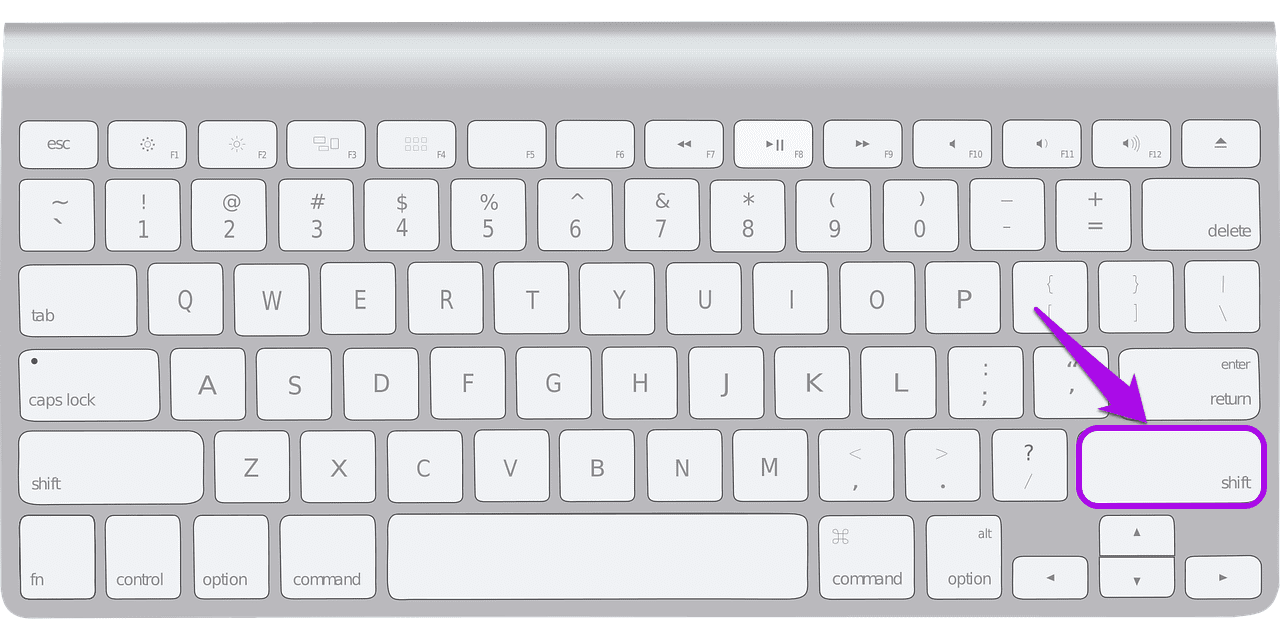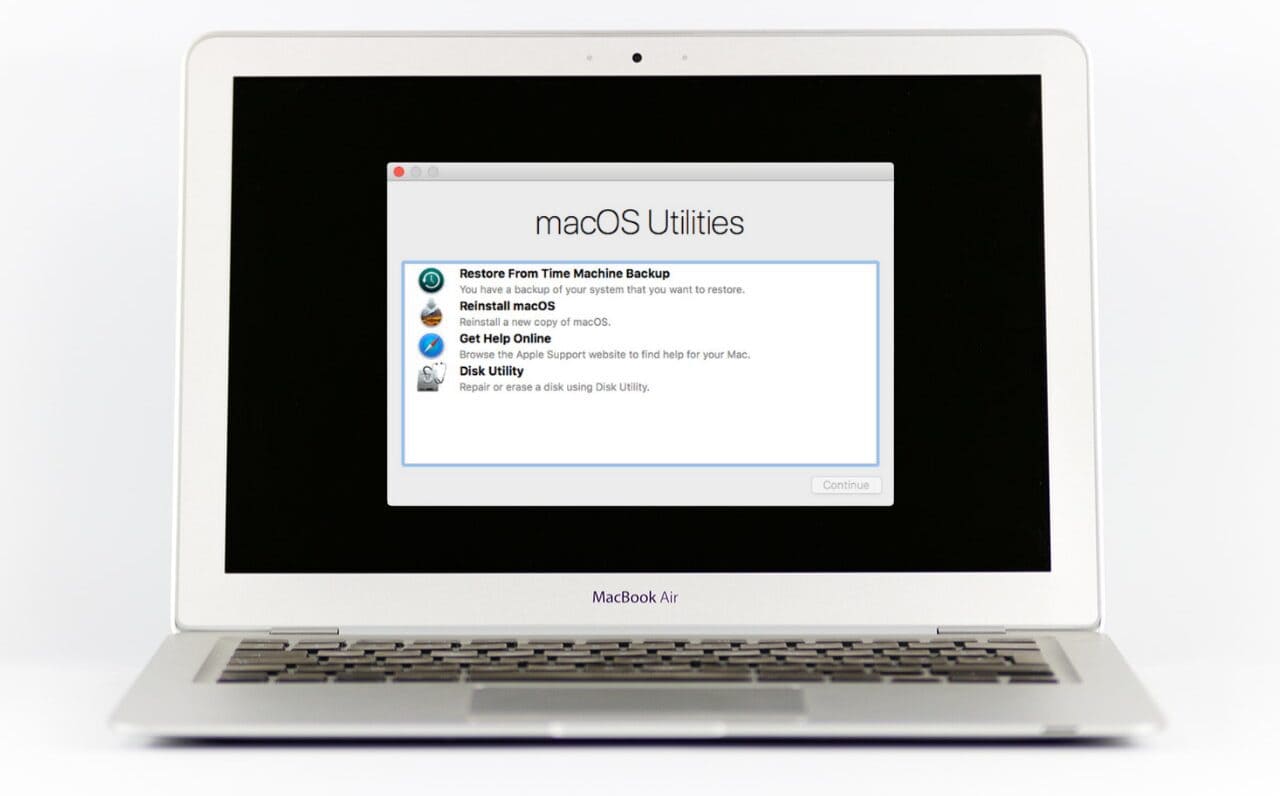لماذا لا يمكنني تحديث جهاز MacBook وكيفية إصلاحه
من أجهزة iPhone إلى أجهزة iPad القديمة الجيدة، غالبًا ما واجهت أجهزة Apple مشكلات في التحديث. حتى جهاز MacBook فريسة لهذه المشكلة. لذا، إذا لم تتمكن من تحديث جهاز MacBook الخاص بك، فقد وصلت إلى المقالة الصحيحة. إلى جانب طرق إصلاح عدم تحديث نظام التشغيل macOS، قمنا أيضًا بتغطية الأسباب التي قد تجعلك تواجه هذه المشكلة.
التحديثات ضرورية لأي جهاز. بدءًا من تصحيحات الأمان الأساسية وحتى أحدث الميزات وإصلاحات الأخطاء، يقوم التحديث بكل شيء. علاوة على ذلك، تعمل التحديثات على تحسين تصميم الكمبيوتر المحمول الخاص بك. على سبيل المثال، قدم macOS Sonoma تجربة برمجية جديدة مقارنة بنظام macOS Ventura.
لذا، إذا واجه جهاز Mac الخاص بك مشكلات في التحديث إلى نظام التشغيل الجديد، فإننا ننصح بتنفيذ خيارات متنوعة لاستكشاف الأخطاء وإصلاحها. ولكن أول الأشياء أولا.
لماذا لا يتم تحديث جهاز MAC ؟
نحن ندرك أن تحديث الجهاز ضروري لإزالة الأخطاء وزيادة ميزات الأمان. ومع ذلك، إذا لم تتمكن من تحديث جهاز Mac الخاص بك، فإليك بعض الأسباب.
- جهاز Mac الخاص بك لا يدعم التحديث الجديد
- قد لا يكون لديك مساحة تخزين كافية لتنزيل التحديث
- وإلا فإن الإنترنت الذي تستخدمه لتنزيل التحديث قد لا يعمل بشكل كافٍ
- حتى التحديثات القديمة المعلقة قد تعيقك عن تنزيل آخر التحديثات
علاوة على ذلك، قد يتعطل جهاز MacBook الخاص بك أيضًا عند التحقق من وجود تحديثات، أو قد لا تظهر تحديثات البرامج على الإطلاق. بغض النظر، من المفترض أن تساعدك الإصلاحات أدناه في حل المشكلة.
كيفية إصلاح مشكلة عدم تحديث جهاز MAC
1. قم بإزالة عملية Brain Service Process
ذكر مستخدمو Mac على الشبكة أن عمليات خدمة تحديث الدماغ تسببت في حدوث مشكلات في التحديث. لذا، إذا كان لديك أي ملفات على الخطوط – “com.apple.mobilesoftwareupdate.updatebrainservice”، فمن الأفضل فرض إنهاء هذه الملفات. بهذه الطريقة، يمكنك عرض أي تحديثات برامج أحدث على جهاز Mac الخاص بك.
الخطوة 1: افتح مراقب النشاط على جهاز Mac. ثم قم بالتمرير أو استخدام شريط البحث لتحديد أي عمليات مع خدمة Brain Service.
الخطوة 2: إذا وجدت الملف ذي الصلة، فحدده. ثم اضغط على أيقونة الإيقاف.
إذا لم تجد الملف ذي الصلة، فحاول تجربة خيارات استكشاف الأخطاء وإصلاحها الأخرى المذكورة أدناه. نأمل أن يضرب شيء ما على وتر حساس.
2. تحقق من التوافق
لنفترض أن لدي جهاز Mac اشتريته منذ حوالي عشر سنوات. على جهاز Mac هذا، إذا حاولت تثبيت أحدث إصدار من نظام التشغيل macOS Sonoma، فمن المحتمل ألا يتم تحديث البرنامج. إذا كنت تتساءل عن السبب، فذلك ببساطة لأن الأجهزة القديمة للغاية لا يمكنها التعامل مع الميزات الأحدث.
لذا، إذا لم تتمكن من رؤية التحديث الجديد أو كان جهاز MacBook الخاص بك عالقًا في البحث عن التحديثات، فمن المحتمل أن يكون الكمبيوتر المحمول الخاص بك قديمًا. إذا كنت تواجه صعوبة في تنزيل نظام التشغيل macOS Sonoma، فتحقق مما إذا كان جهاز MacBook الخاص بك متوافقًا معه.
3. تأكد من أن لديك مساحة تخزين كافية
يتطلب أي تحديث للتخزين. نظرًا لأنه يتم تحسين الأخطاء وتثبيت برامج جديدة، فحتى تحديثات Mac تتطلب مساحة تخزين كافية. إذا لم تتمكن من تحديث جهاز Mac الخاص بك بسلاسة، فقد يكون نقص مساحة التخزين هو السبب الأساسي. إليك كيفية التحقق من سعة التخزين على جهاز Mac الخاص بك.
الخطوة 1: افتح إعدادات النظام على جهاز Mac الخاص بك > عام > التخزين.
الخطوة 2: يمكنك عرض مساحة التخزين المتوفرة بمساعدة الرسم البياني الشريطي.
إذا رأيت أن جهاز Mac الخاص بك لا يحتوي على مساحة تخزين كافية، فنقترح مسح بعض البيانات. يمكنك استخدام iCloud لتقليل مساحة التخزين على جهاز Mac أو الحصول على مساعدة من أي تطبيق تابع لجهة خارجية للقيام بذلك. من المفترض أن تساعد وحدة التخزين الداخلية الجيدة في تنزيل التحديثات على جهاز Mac الخاص بك بسلاسة.
4. قم بتنزيل التحديثات المعلقة
هل يحتوي جهاز Mac الخاص بك على مساحة تخزين كافية؟ حسنًا، إذا لم تكن مشكلة التخزين هي مشكلتك، فقد يكون تراكم التحديثات القديمة هو مشكلتك. ومن المثير للاهتمام أن مستخدمي الإنترنت ذكروا أنهم لم يتمكنوا من تنزيل آخر التحديثات عندما كانت لديهم تحديثات سابقة.
لذا، إذا لم تتمكن من تحديث جهاز MacBook الخاص بك، نقترح تنزيل أي تحديثات معلقة قبل التوجه لتنزيل آخر تحديث لنظام التشغيل macOS. إليك كيفية التحقق مما إذا كان لديك أي تحديثات سابقة في انتظار التثبيت.
لتنزيل أي تحديثات معلقة، افتح إعدادات النظام على جهاز Mac > عام. ثم حدد تحديثات البرامج.
ستظهر لك الصفحة الجديدة ما إذا كانت هناك أية تحديثات معلقة. إذا كان هناك أكثر من تحديث معلق، فقم بتثبيت التحديثات الأقدم قبل الانتقال إلى التحديثات الأحدث.
5. قم بتشغيل Mac في الوضع الآمن
كما يوحي الاسم، يساعد الوضع الآمن جهاز Mac الخاص بك على التشغيل خاليًا من البرامج الضارة ووكلاء التشغيل والإضافات التالفة وما إلى ذلك. لذا، إذا لم يتم تحديث نظام التشغيل macOS الخاص بك، فقم بتشغيل جهاز Mac في الوضع الآمن. وإليك كيفية القيام بذلك.
لجهاز Mac مع Apple Silicone
الخطوة 1: اضغط على شعار Apple في الزاوية العلوية اليمنى من جهاز Mac الخاص بك. ثم حدد إيقاف التشغيل.
الخطوة 2: الآن، اضغط مع الاستمرار على زر الطاقة حتى يظهر تحميل خيارات بدء التشغيل.
إلى الخطوة 3: بمجرد الانتهاء مما سبق، اضغط مع الاستمرار على مفتاح Shift على جهاز Mac الخاص بك. ثم، فقط انقر فوق “متابعة في الوضع الآمن”.
لأجهزة Mac المستندة إلى Intel
إذا كان لديك جهاز MacBook أقدم يعتمد على شريحة Intel، فهناك إجراء مختلف للتشغيل في الوضع الآمن. أولاً، قم بتشغيل جهاز Mac أو إعادة تشغيله، ثم اضغط فورًا مع الاستمرار على مفتاح Shift حتى ترى نافذة تسجيل الدخول. الآن قم بتسجيل الدخول إلى جهاز Mac الخاص بك. من المفترض أن تشاهد “التمهيد الآمن” في شريط القائمة في نافذة تسجيل الدخول.
بمجرد التشغيل في الوضع الآمن، تابع وتحقق من تحديثات البرامج. يمكن للمستخدمين على الإنترنت التحقق من التحديثات المفقودة بمساعدة هذا الإصلاح.
6. قم بتحديث Mac في استرداد macOS
يوفر لك وضع الاسترداد على نظام Mac أدوات الاسترداد. تساعدك هذه الأدوات بدورها على الاستعادة من نسخة احتياطية لـ Time Machine، أو مسح القرص الصلب، أو إعادة تثبيت macOS، أو حتى نقل الملفات بين جهازي Mac، وما إلى ذلك. يمكنك اتباع دليلنا لتشغيل MacBook في وضع الاسترداد. بمجرد تشغيل جهاز Mac الخاص بك، تحقق من وجود تحديثات البرامج.
7. اتصل بدعم Apple
حسنًا، إذا لم يساعدك أي من خيارات استكشاف الأخطاء وإصلاحها، فإن الحل الوحيد هو اصطحاب جهاز Mac الخاص بك إلى دعم Apple. يجب أن يساعدك المحترفون في Apple في الحصول على حل عندما تتسبب مشكلات البرامج المعقدة في عدم تحديث جهاز Mac الخاص بك.
ارفع مستوى تجربتك
لن يتم تحديث جهاز Mac الخاص بك؟ بدءًا من الخيارات الأساسية لاستكشاف الأخطاء وإصلاحها، مثل مسح مساحة التخزين إلى إصلاحات البرامج الأعمق، مثل إزالة عمليات خدمة الدماغ المحدثة، حاولنا تقديم مجموعة متنوعة من الحلول. جرب الإصلاحات وأخبرنا بما يناسبك في قسم التعليقات.